1.2 To install Adobe Packager.command just run by open Terminal :
/bin/bash -c «$(curl -fsSL https://gist.github.com/thpryrchn/c0ea1b6793117b00494af5f05959d526/raw/install.sh)»
The window is not closed
2. Install creative cloud installer ->> Creative Cloud
after finish , don ‘t forget sign out
3. run command at terminal
if ask this then answer no
Do you want to make M1 native packages (Y/n): n or Y
if it ask for Product code ; answer that you want
Please enter the SAP Code of the desired product (eg. PHSP for Photoshop): PHSP
if ask for photoshop version ; answer 22.5.1
Please enter the desired version. Nothing for 23.1: 22.5.1
Please enter the desired install language, or nothing for [en_US]:
Choose location for the installer file : desktop , download whatever you want
wait for downloading installer . when finished , there is a file like below.
4. Install and wait for finish.
Как скачать программу Adobe PremierePro?
Комментариев нет:
Отправить комментарий
Подписаться на: Сообщения (Atom)
Список блогов
Поиск по этому блогу
Страницы
Архив блога

Ярлыки
- Аудиоплееры
- Безопасность
- Видео
- Виртуальные машины
- Графика и дизайн
- Инструменты разработчика
- Музыка
- Проектирование
- Производительность
- Социальные сети
- Утилиты
- Фотографии
Популярные сообщения
От редактирования фотографий и композитинга до цифровой живописи, анимации и графического дизайна — все, что можно себе представить, вы може.
PDF Reader Pro — это мощный инструмент PDF, который удовлетворит все ваши потребности в документах. Основываясь на таких надежных функциях, .
Adobe Lightroom — незаменимая программа при работе с цифровыми фотографиями. Благодаря Lightroom вы сможете быстро импортировать, обрабатыва.

Motion — это мощный инструмент анимированной графики, разработанный для видеоредакторов, который упрощает создание кинематографических 2D- и.
Инструмент для Parallels Desktop может запускать виртуальные машины даже с истекшим сроком действия (поддержка 17.1.0)
SketchUP Pro — является профессиональной версией приложения, позволяющего создавать 3D-модели, демонстрировать их в качестве презентации, об.
Vector Magic Desktop Edition — конвертирование изображений из растровой графики в векторную
CleanMyMac — это мощное приложение для очистки, оптимизации и защиты вашего Mac на годы использования. Запускайте мгновенную очистку системы.
Bartender — утилита для простой организации иконок приложений в статус баре.
Как получить бесплатную подписку на Adobe Creative Cloud — Photoshop, Illustrator…
Luminar Neo — креативный редактор изображений, основанный на технологиях искусственного интеллекта будущего. Он позволяет творцам воплощать .
Источник: in-macos.blogspot.com
Как установить и активировать любую программу Adobe

Программное обеспечение Adobe на сегодняшний день является одним из самых популярных и востребованных среди пользователей со всего мира. Оно используется в различных областях, от фото- и видеообработки до визуализации и создания веб-страниц. Однако, многие пользователи сталкиваются с проблемой установки и активации программного обеспечения Adobe. В данной статье мы расскажем, как быстро и просто установить и активировать любую программу Adobe.
Программы Adobe доступны для скачивания на официальном сайте компании. Чтобы скачать программу, нужно перейти на страницу Adobe.com и выбрать нужный продукт. Обычно на странице продукта находится кнопка «Скачать», которую нужно нажать. Если вы скачиваете программу впервые, то на сайте Adobe.com необходимо зарегистрироваться и ввести данные своего аккаунта. После этого программа будет скачана на ваш компьютер.
Чтобы активировать программу Adobe, нужно выполнить несколько простых действий. При первом запуске программы появится окно с предложением выбрать вариант активации: через Интернет или по телефону. Если выбрать активацию через Интернет, то система сама произведет проверку лицензии, и вы сможете использовать программу без каких-либо ограничений. Если выбрать активацию по телефону, то следуйте инструкциям, которые будут предложены вам на экране.
! Как подключить флешку в Volkswagen Passat B6
Проверьте системные требования
Перед тем как устанавливать программу Adobe, необходимо убедиться, что ваш компьютер соответствует системным требованиям, указанным на официальном сайте Adobe.
Важно знать, что системные требования могут меняться в зависимости от версии программы, которую вы собираетесь установить. Поэтому, в первую очередь, изучите требования для конкретной версии программы.
Проверьте, на какой операционной системе работает программа Adobe, какой объем оперативной памяти вам понадобится и какой процессор рекомендован. Важно также проверить, есть ли на вашем компьютере достаточно места на жестком диске для установки программы.
- Проверьте системные требования на сайте Adobe для конкретной версии программы
- Убедитесь, что у вас есть необходимая операционная система, достаточно оперативной памяти и места на жестком диске
Как скачать инсталлятор Adobe?
Для установки и активации программ Adobe необходимо скачать инсталлятор с официального сайта Adobe. Это можно сделать, перейдя на страницу загрузки Adobe.
Как выбрать версию программы?
- На странице загрузки нужно выбрать нужную версию программы Adobe из списка, используя фильтры по операционной системе и языку интерфейса.
- Выбрать соответствующий инсталлятор и загрузить его на компьютер.
Что делать после загрузки инсталлятора?
После загрузки инсталлятора Adobe следует запустить его и следовать инструкциям на экране. Установка может занять некоторое время, в зависимости от размера и сложности программы.
Важно знать!
Обязательно проверьте соответствие характеристик компьютера требованиям программы Adobe, которую вы собираетесь установить, чтобы избежать проблем с работой программы в будущем.
Запустите установку и следуйте инструкциям
Шаг 1: Скачайте установочный файл
Перейдите на официальный сайт Adobe и скачайте установочный файл нужной программы.
Шаг 2: Запустите установку
Откройте скачанный файл и запустите установку. В зависимости от операционной системы у вас могут быть предложены дополнительные опции. Выберите нужные и продолжайте установку.
! Как настроить успокоитель цепи правильно
Шаг 3: Активация программы
После завершения установки откройте программу. Вам будет предложено авторизоваться с помощью логина и пароля Adobe. Если у вас уже есть аккаунт, введите данные и продолжайте работу. Если нет, зарегистрируйтесь на сайте Adobe и авторизуйтесь.
Если у вас есть активационный ключ, введите его в соответствующее поле. В противном случае, при первом запуске программы вам будет предложено ввести ключ или использовать пробную версию программы.
Следуйте инструкциям, которые появятся на экране, и в скором времени вы сможете приступить к работе с программой Adobe.
Зарегистрируйте и активируйте программу
После установки программы Adobe необходимо выполнить процедуру регистрации и активации для ее полноценной работы.
Для этого перейдите на официальный сайт Adobe и зарегистрируйте учетную запись (если еще не сделали этого). Войдите в свой аккаунт и получите серийный номер для программы, который потребуется при активации.
Запустите программу и нажмите на кнопку «Вход» в главном меню. Введите данные своего Adobe ID и пароль, чтобы авторизоваться в системе.
Далее выберите пункт меню «Помощник активации» и следуйте инструкциям. Введите полученный ранее серийный номер и принимайте условия использования. В конце процесса активации программа будет готова к работе.
Установите обновления и настройте программу по своему вкусу
Обновления
После установки программы Adobe рекомендуется проверить ее наличие обновлений. Чтобы это сделать:
- Откройте программу Adobe;
- Выберите пункт меню «Справка»;
- Нажмите на «Проверить наличие обновлений».
При наличии доступных обновлений следуйте инструкциям на экране для их загрузки и установки. Это позволит вашей программе Adobe работать более стабильно и безопасно.
Настройка программы Adobe
После установки и обновления программы Adobe вы можете настроить ее по своему вкусу. Например:
- Выбрать язык интерфейса;
- Настроить выходной формат документов;
- Установить размер шрифта и тип его отображения;
- Настроить горячие клавиши для удобства работы.
! Как подключить старый домофон
Чтобы настроить программу Adobe, откройте ее и выберите пункт меню «Настройки» или «Параметры» (название может отличаться в зависимости от программы). В появившемся окне выберите нужные настройки и сохраните их. Теперь программа Adobe работает по вашим предпочтениям.
Вопрос-ответ
Как узнать, подойдет ли данная инструкция для моей версии Adobe?
Инструкция подойдет для всех версий программ Adobe.
Что делать, если в процессе установки появляется сообщение об ошибке?
Необходимо прекратить установку и проверить, достаточно ли свободного места на жестком диске. Если проблема не устраняется, можно попробовать установить программу заново.
Какие требования должны быть у моего компьютера для установки программ Adobe?
Необходимо наличие компьютера с операционной системой Windows или MacOS, достаточным объемом оперативной памяти и свободного места на жестком диске.
Можно ли инструкцию использовать для установки Adobe на мобильных устройствах?
Нет, инструкция предназначена только для установки программ Adobe на компьютеры.
Какие преимущества есть у платной версии программ Adobe по сравнению с бесплатной?
Платная версия программ Adobe имеет более широкие возможности и функционал, а также более высокую производительность.
Как бесплатно получить лицензионную версию программ Adobe?
Получить бесплатную версию программ Adobe невозможно, однако на официальном сайте Adobe можно скачать бесплатную пробную версию программ на определенный период времени.
Источник: bojsya.ru
Adobe Photoshop CS6 скачать бесплатно





 4.2 Оценок: 150 (Ваша: )
4.2 Оценок: 150 (Ваша: )
Adobe Photoshop – профессиональный редактор фото, который долгие годы остается лучшей программой для продвинутой работы с изображениями. Приложение предоставляет широкий выбор инструментов для создания, редактирования и оптимизации графических файлов. На нашем сайте вы можете скачать Фотошоп CS6 в русской версии и без активации.

Полностью бесплатный Адоб Фотошоп CS6
Если вы решили профессионально заняться фотографией или графическим дизайном, то программ вроде Krita и Artweaver вам будет недостаточно, а PS станет лучшим выбором. Разработчики позволяют пользователям протестировать полную версию продукта в течение определенного времени, но при этом требуется зарегистрировать аккаунт в облаке Adobe. Высокая стоимость лицензии и необходимость обновлять ее каждый месяц отпугивают пользователей, поэтому многие ищут способ установить ФШ бесплатно. Если вы хотите испробовать полный функционал Photoshop CS6, скачайте его на нашем сайте.
Фоторедактор нацелен на профессиональную работу, поэтому предъявляет определенные (довольно высокие) требования к системе. Перед тем, как установить софт проверьте, подходит ли ваш компьютер или ноутбук по тех. характеристикам.

Техническая информация:
Версия ПО: 21.2.0.225 2020
Язык интерфейса: Rus, Eng, другие
Официальный сайт: www.adobe.com
Лечение: автоматическая активация
Системные требования:
Операционная система: Windows 10, 8.1 и 7 с пакетом обновлений SP1
Процессор: Intel Core 2 или AMD Athlon 64
Оперативная память: минимум 2 ГБ, рекомендовано 8 ГБ
Разрешение монитора: 1024х768, рекоменд. 1280х800, поддержка 16-битных цветов
Не менее 3,1 ГБ и дополнительное пространство для установки версии 64 бит
Выделенная видеопамять: 512 МБ, рекомендуется 2 ГБ
Установленный Microsoft Visual C++ Redistributable
Поддержка OpenGL 2
Для установки требуются права администратора
Следует учитывать, что все продукты Адоб довольно сильно нагружают процессор, поэтому Фото Шоп лучше устанавливать на компьютер с архитектурой Виндовс x64. Чтобы снизить нагрузку на ноутбуке, скачайте бесплатно Photoshop CS6 portable.
Что нового в версии Adobe Photoshop CS6
С каждым обновлением в Photoshop добавляются новые профессиональные функции. При этом разработчики не ограничивают их только инструментами для фотографий. В последней версии ПС добавился ряд функций для работы с 3D, обработки HDR и многое другое:

Набор инструментов для работы с изображениями 32 bit в высоком качестве;

Детальное редактирование цветов при помощи модуля HDR;

Добавлена поддержка специализированных расширений, создаваемых другими программами для архитектуры, медицины, программирования, разработки алгоритмов;

Поддержка трехмерной графики, созданной в Google Earth и Adobe Acrobat Professional;

Улучшенные возможности импорта, обработки и экспорта трехмерных изображений;

Добавлены опции обработки фреймов: рисование, масштабирование, деформация.
Полный список обновленных функций Фотошоп CS6 можно посмотреть на официальном сайте. Также вы можете увидеть демонстрацию новых возможностей в самой программе. Для этого переключите интерфейс Фотошопа ЦС 6 в режим работы «Новое в CS6».
Как пользоваться программой Photoshop CS6 на русском языке
Фоторедактор остается одним из самых популярных в своей нише, его используют не только профессиональные ретушёры, но также новички и пользователи со средним уровнем знаний.
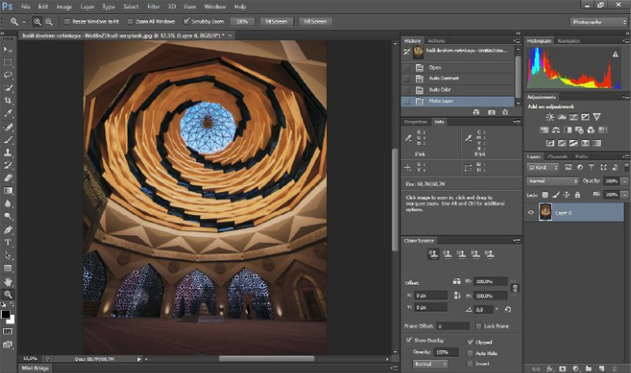
Чтобы начать постигать азы фотомонтажа, достаточно скачать Adobe Photoshop CS6 и освоить основной функционал, который включает в себя:

Создание веб-дизайна, UI-элементов, простая анимация кнопок

Отрисовку графического дизайна с нуля и редактирование готовых макетов

Подключение графического планшета и настройку стилуса

Быстрое редактирование цифровых фотографий при помощи опций автоматического улучшения, коллекции фильтров, автоконтраста и др.

Расширение возможностей при помощи сторонних экшенов и плагинов

Покадровое редактирование видеофайлов и создание анимированных изображений

Оптимизацию рабочего пространства под разные проекты, включая готовые установки для рисования, фоторетуши, типографии, 3D и моушн
В сети существует множество уроков по использованию любых версий фоторедактора, в том числе старых версий PS6 13.0 2018 года. Если вы хотите узнать, как пользоваться Фотошопом КС 6, пнайдите коллекцию видеоуроков. Начать можно, например, с этого:

Надоели ошибки и вылеты Фотошопа?
Хотите надёжную программу на русском языке?
Попробуйте аналог для автоматической обработки фото!

Скачать бесплатно
Поддержка: Windows 11, 10, 8, 7 и XP
Как перевести на русский язык Фотошоп CS6
Хотя официальный инсталлятор включает в себя русификатор, иногда после установки Адобе Фотошоп с6 запускается на английском языке. Если вы столкнулись с этой проблемой, нужно вручную выставить нужные настройки. Для этого запустите приложение и в верхней в верхнем меню программы найдите пункт Edit. Раскройте опцию и выберите Preferences, затем в выпадающем списке найдите Interface.
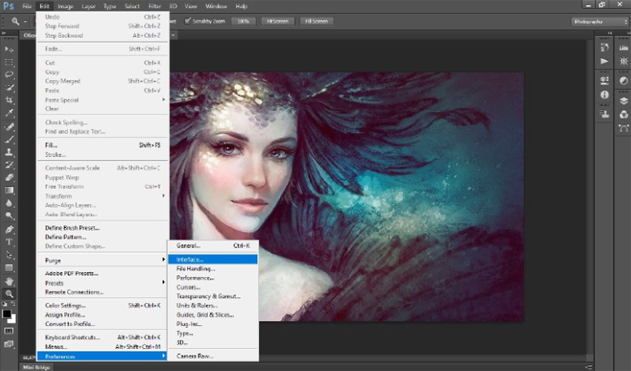
В открывшемся окне настроек отыщите блок Text и раскройте список в меню Language. Найдите среди установленных локализаций вариант Russian. Нажмите ОК.

Чтобы изменения вступили в силу, нужно перезагрузить редактор. Стоит иметь в виду, что разные сборки могут отличаться по настройкам и пакетам переводов. Чтобы избежать недоразумений, лучше всего сразу скачать Photoshop CS6 на русском языке с нашего сайта. После установки программа запустится с русскоязычной локализацией. Также советуем прочитать подробную инструкцию по настройке и активации фоторедактора.

СКАЧАТЬ Adobe Photoshop CS6 Бесплатно
Самые популярные вопросы
Как поменять язык на русский в Фотошоп CS6?
Нужные настройки находятся в пункте меню Edit – Preferences во вкладке Interface. Если русскоязычный пакет перевода установлен в софт, его можно найти в меню UI Language. Не забудьте перезагрузить софт, чтобы применить новые настройки.
Как установить Adobe Photoshop CS6?
1. Установите нужную версию редактора на свой компьютер. Скачать Фотошоп cs6 бесплатно на русском языке можно на нашем сайте и с помощью торрента.
2. Найдите скачанные материалы в папке «Загрузки». Если вы загрузили архив, распакуйте его при помощи WinRAR, 7-ZIP или любой другой программой для работы с архивами.
3. Найдите установочный файл с расширением exe. Дважды кликните по нему.
4. Установщик рассчитает доступное место на жестком диске. После этого вам останется согласиться с условиями использования и следовать инструкции Мастера установки.
Как установить плагин в Фотошоп CS6?
Добавить плагин можно несколькими способами:
1. Если расширение сделано в стандартном для PS формате, просто кликните по нему два раза мышкой. В диалоговом окне выберите приложением по умолчанию Photoshop CS6.
2. Если предыдущий способ не сработал, скопируйте файл плагина и переместите его в папку по пути «Локальный диск C – Program Files (или Program Files x86, если у вас 64-битная система) – Adobe — Adobe Photoshop CS6 – Plug-ins». Добавьте папку с названием плагина и переместите туда файл.
3. Еще один вариант: в верхнем меню программы найдите «Редактировать» — «Установки» — «Внешние модули». Отметьте «Добавить папку для внешних модулей» и нажмите «Выбрать». Укажите директорию с плагином и нажмите ОК.
Источник: free-photoshop-rus.ru